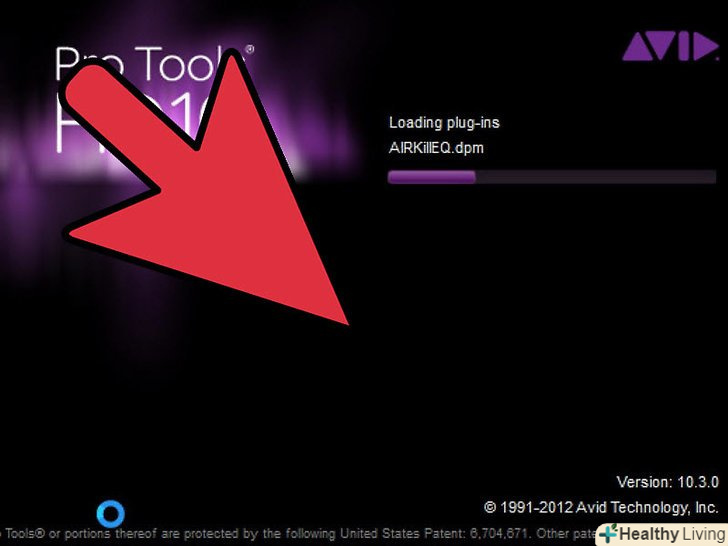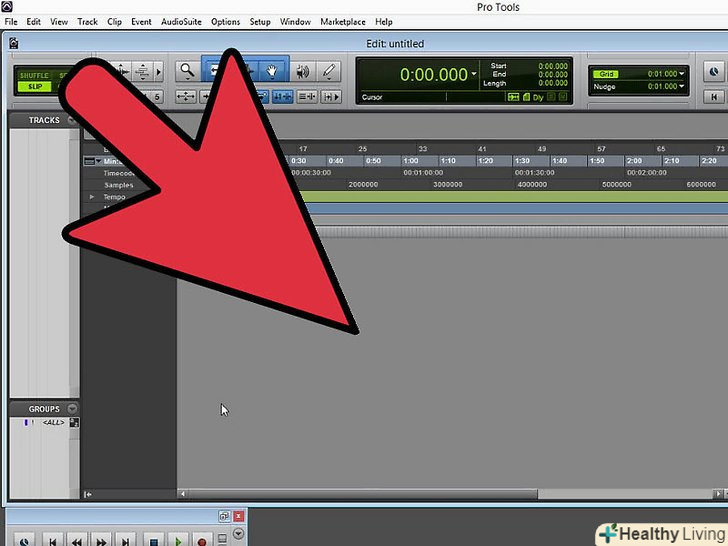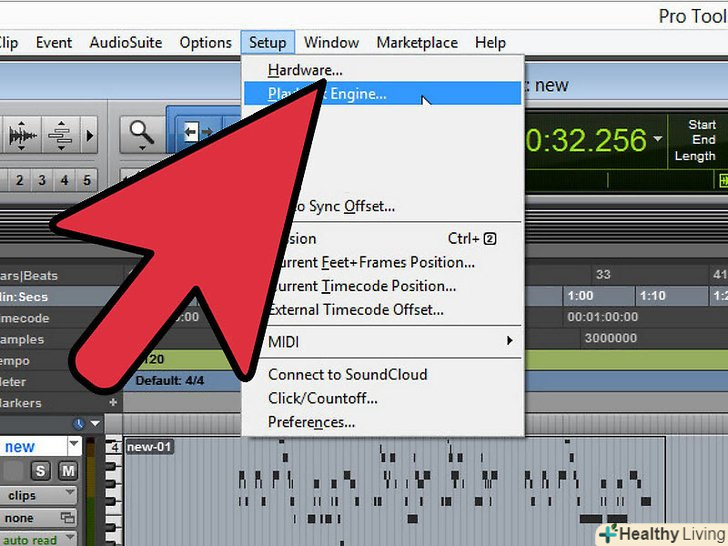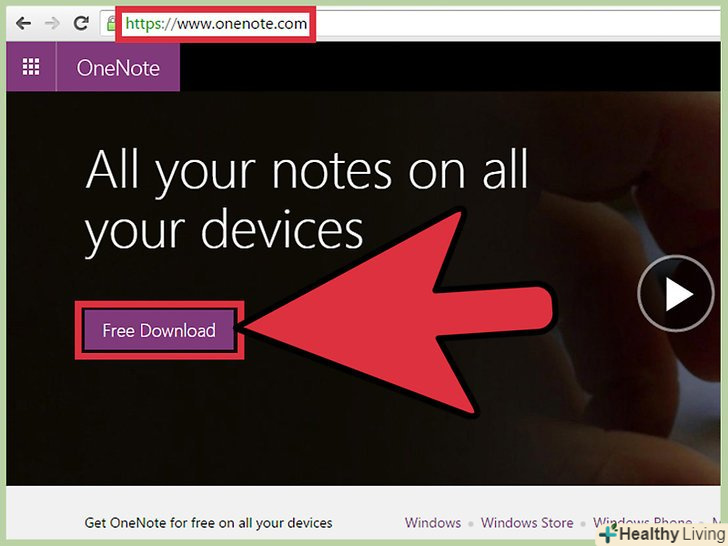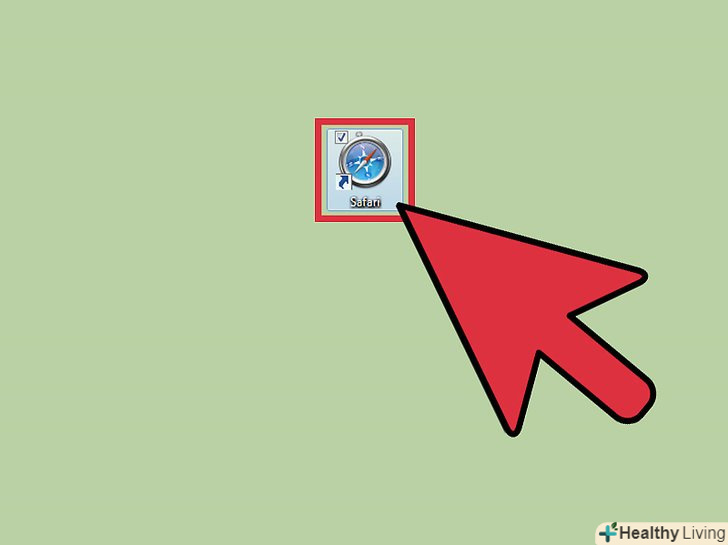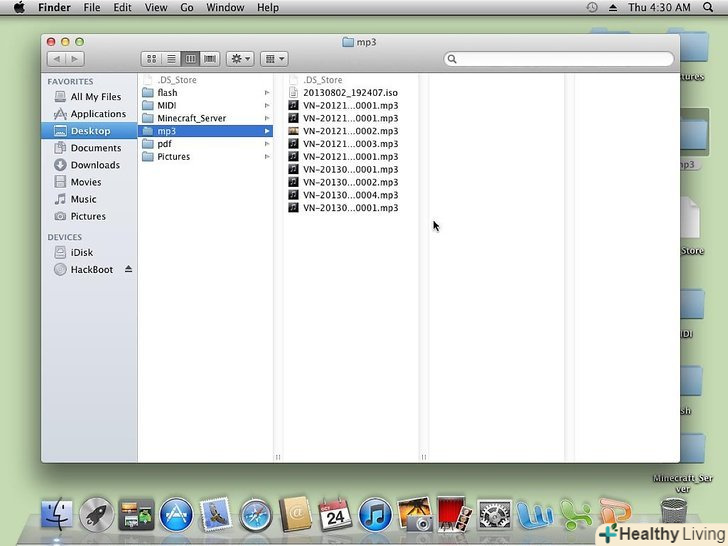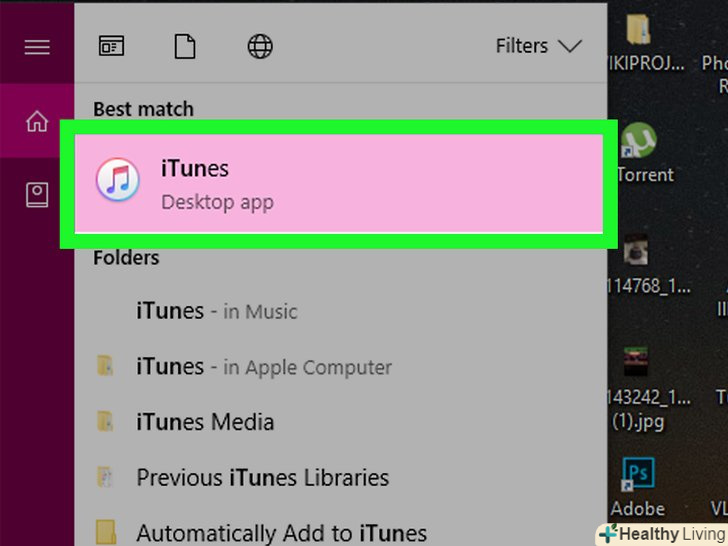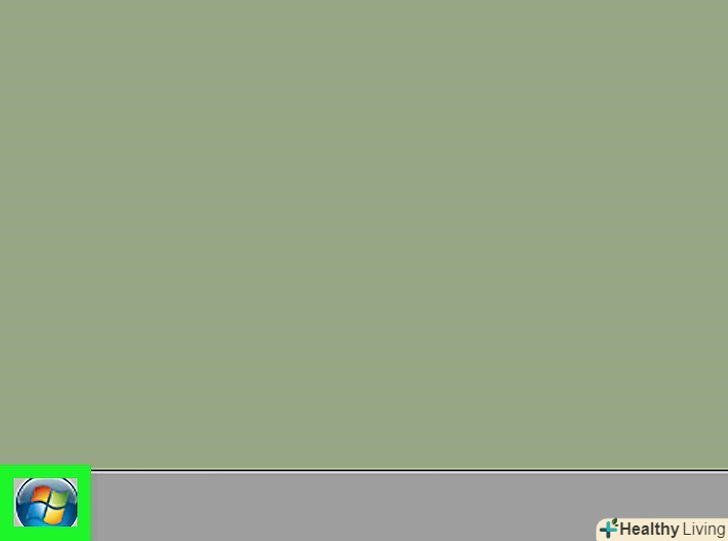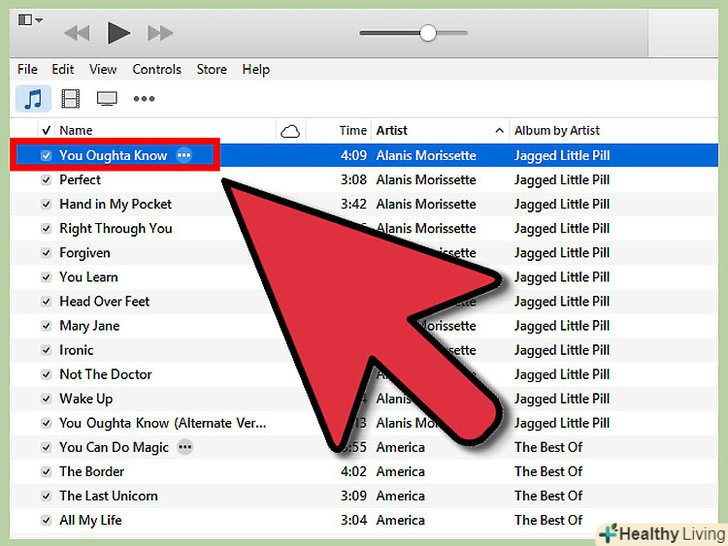Pro Tools є програмним варіантом цифрової звукової робочої станції від компанії Avid Technology, яка працює як на ОС Macintosh, так і на Microsoft Windows. Професіонали в індустрії звукозапису використовують Pro Tools для редагування і запису звуку у фільмах, серіалах і концертних залах. Залежно від використовуваних функцій Pro Tools, кількості наявних плагінів і кількості ядер в процесорі вашого комп'ютера, ви можете зіткнутися з затримками або з недоліком пам'яті. Ось деякі кроки, за допомогою яких ви зможете виділити більше пам'яті для завдань Pro Tools.
Кроки
 Закрийте всі програми. для забезпечення максимальної продуктивності Pro Tools, закрийте всі відкриті програми на своєму комп'ютері. Це звільнить оперативну пам'ять та інші доступні ресурси, необхідні для роботи Pro Tools.
Закрийте всі програми. для забезпечення максимальної продуктивності Pro Tools, закрийте всі відкриті програми на своєму комп'ютері. Це звільнить оперативну пам'ять та інші доступні ресурси, необхідні для роботи Pro Tools. Налаштуйте параметри у вікні Playback Engine. щоб звільнити пам'ять ви можете змінювати такі параметри як ліміт використання центрального процесора( ЦП), RTAS (Real Time AudioSuite — обробка центральним процесором комп'ютера в «реальному часі») Процесори, розмір апаратного буфера і розмір буфера DAE (аудіо движок Digidesign).
Налаштуйте параметри у вікні Playback Engine. щоб звільнити пам'ять ви можете змінювати такі параметри як ліміт використання центрального процесора( ЦП), RTAS (Real Time AudioSuite — обробка центральним процесором комп'ютера в «реальному часі») Процесори, розмір апаратного буфера і розмір буфера DAE (аудіо движок Digidesign). Відкрийте вікно Playback Engine.запустіть Pro Tools, натисніть на "Setup" і виберіть Playback Engine.
Відкрийте вікно Playback Engine.запустіть Pro Tools, натисніть на "Setup" і виберіть Playback Engine.- Змініть ліміт використання ЦП. У вікні Playback Engine натисніть на випадаюче меню поруч з "CPU Usage Limit" (межа завантаження ЦП) в секції HD TDM параметрів для зміни обсягу пам'яті, який буде використовувати Pro Tools. Pro Tools дозволить вам виділити максимум 85%, якщо у процесора вашого комп'ютера всього одне ядро.
- Змініть кількість процесорів RTAS. У вікні Playback Engine натисніть на меню, що випадає поруч з "RTAS Processors" (RTAS процесори) в секції HD TDM параметрів для зміни кількості процесорів, які буде використовувати Pro Tools. Параметр "RTAS Processors" при активації дозволить вам виділити більше пам'яті для Pro Tools, використовуючи кілька ядер вашого процесора. Цей параметр працює на пару з межею завантаження ЦП, дозволяючи вам виділяти до 99% пам'яті при роботі з декількома ядрами.
- Змініть розмір апаратного буфера. У вікні Playback Engine натисніть на випадаюче меню поруч з "Hardware Buffer Size" (Розмір апаратного буфера) в секції HD TDM параметрів для збільшення або зменшення розміру буфера. Великий розмір буфера ідеально підходить для редагування і змішування процесів, надаючи комп'ютеру більше часу на обробку аудіо і даючи йому можливість працювати з великими наборами даних. Менші розміри буферів рекомендуються для зниження затримок під час звукозапису.
- Змініть розмір буфера DAE. У вікні Playback Engine натисніть на випадаюче меню поруч з «Size» (розмір) в секції DAE Playback Buffer "(розмір буфера DAE) для збільшення або зменшення розміру буфера. Якщо ви відчуваєте затримки під час відтворення або звукозапису, тоді установка буфера меншого обсягу може підвищити швидкість комп'ютера. Хоча великий розмір буфера здатний поліпшити продуктивність завдання, що містить велику кількість правок, він також може підвищити тимчасові затримки при запуску функцій відтворення і запису.
Поради
- Якщо у вас всього кілька плагінів, а установка високого межа завантаження ЦП все одно призводить до уповільнення фонових процесів, спробуйте зменшити межу на 5% -10% і перевірте продуктивність.